修改控件和用户窗体的属性
属性定义控件或用户窗体的行为和外观。
“属性”窗口允许您修改控件或用户窗体的属性。选择一个对象将显示其属性,而选择多个对象将显示它们共有的属性。
使用属性窗口
在以下步骤中,您将学习如何使用“属性”窗口。
- 在 VBA IDE 的菜单栏中,单击“查看”菜单
 的“属性窗口”或按 F4 显示“属性”窗口。 的“属性窗口”或按 F4 显示“属性”窗口。
- 在“属性”窗口中,单击“对象”下拉列表以选择用户窗体或用户窗体上的控件。
- (可选)单击“字母”或“分类”选项卡以控制属性的显示顺序。
- 在“属性”网格中,选择要使用的属性并指定一个新值。
设置选项按钮控件的属性
在下面的步骤中,您将设置放置在用户窗体上的两个选项按钮的属性。
- 在“项目”窗口中,双击“UserForm1”模块以将其显示在窗体编辑器窗口中。
- 在窗体编辑器窗口中,选择标记为 OptionButton1 的控件。
- 在“属性”窗口中,更改控件的以下属性:
- (名称)= gp_poly
- 加速器 = P
- 标题 = 多边形
- ControlTipText = 多边形磁贴形状
- 在窗体编辑器窗口中,选择标记为 OptionButton2 的控件。
- 在“属性”窗口中,更改控件的以下属性:
- (名称) = gp_circ
- 加速器 = I
- 标题 = 圆圈
- ControlTipText = 圆形磁贴形状
- 保存项目。
设置标签控件的属性
在下面的步骤中,您将设置放置在用户窗体上的三个标签的属性。
- 在“属性”窗口中,更改标记为 Label1 的控件的以下属性:
- (名称) = label_trad
- 标题 = 图块半径
- TabStop = 真
- 在“属性”窗口中,更改标记为 Label2 的控件的以下属性:
- (名称)= label_tspac
- 标题 = 磁贴之间的间距
- TabStop = 真
- 在“属性”窗口中,更改标记为 Label3 的控件的以下属性:
- (名称) = label_tsides
- 标题 = 边数
- TabStop = 真
- 保存项目。
设置文本框控件的属性
在下面的步骤中,您将设置放置在用户窗体上的两个文本框的属性。
- 在“属性”窗口中,更改标记为 TextBox1 的控件的以下属性:
- 在“属性”窗口中,更改标记为 TextBox2 的控件的以下属性:
- 在“属性”窗口中,更改标记为 TextBox3 的控件的以下属性:
- 保存项目。
设置命令按钮控件的属性
在下面的步骤中,您将设置放置在用户窗体上的两个命令按钮的属性。
- 在“属性”窗口中,更改标记为 CommandButton1 的控件的以下属性:
- (名称) = 接受
- 加速器 = O
- 标题 = OK
- ControlTipText = 接受选项
- 默认值 = True
- 在“属性”窗口中,更改标记为 CommandButton2 的控件的以下属性:
- (名称) = 取消
- 加速器 = C
- 取消 = True
- 标题 = 取消
- ControlTipText = 取消操作
- 保存项目。
设置用户窗体的属性
在接下来的步骤中,您将设置用户窗体的属性。
- 选择用户窗体;单击用户窗体上不包含控件的区域。
- 在“属性”窗口中,更改用户窗体的以下属性:
- (名称) = gpDialog
- 标题 = 花园小径
窗体应类似于下图:
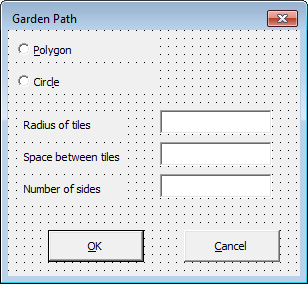
- 保存项目。
|  |Archiver|CAD开发者社区
( 苏ICP备2022047690号-1 苏公网安备32011402011833)
|Archiver|CAD开发者社区
( 苏ICP备2022047690号-1 苏公网安备32011402011833)